Top 4 phần mềm ghép ảnh trên điện thoại, máy tính miễn phí
Hãy cùng Sforum điểm qua TOP 4 phần mềm ghép ảnh đang được các bạn trẻ ưa chuộng nhất hiện nay nhé!

1. Picsart – Phần mềm ghép ảnh trên điện thoại, máy tính
Picsart là một ứng dụng chỉnh sửa, cắt ghép hình ảnh miễn phí và trả phí trên nền tảng 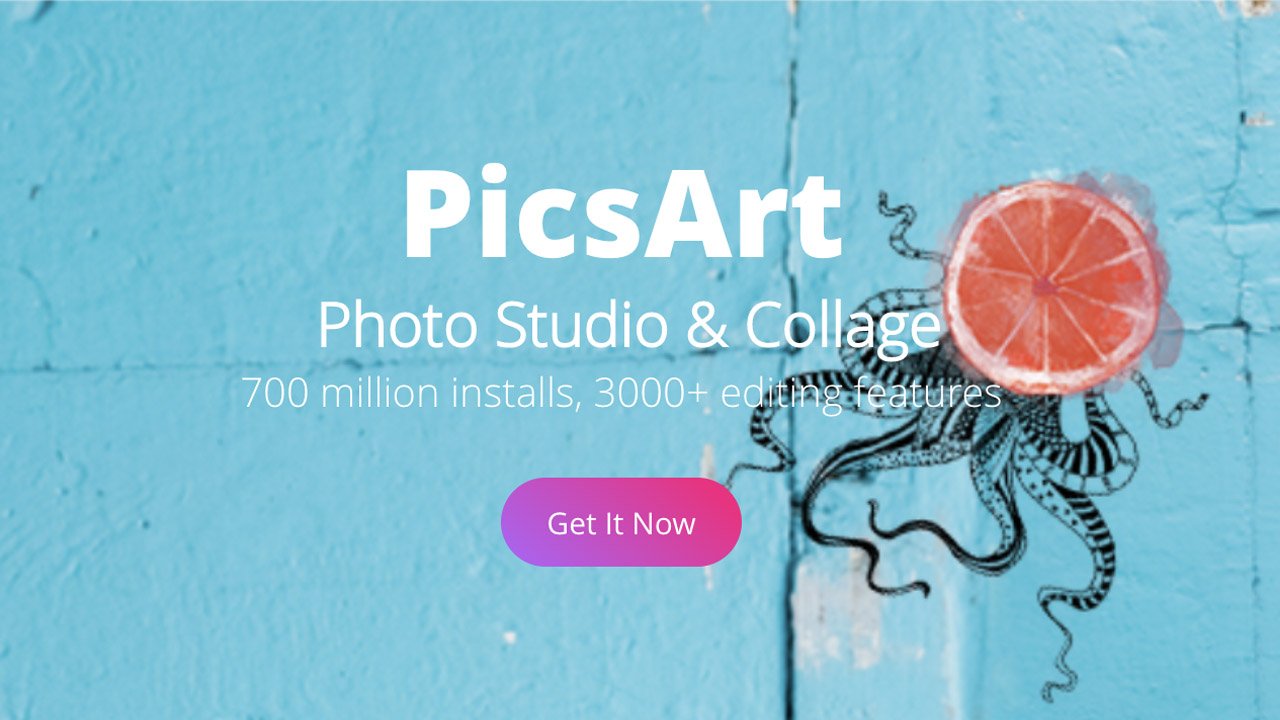
là một ứng dụng chỉnh sửa, cắt ghép hình ảnh miễn phí và trả phí trên nền tảng di động và website. Ứng dụng cho phép bạn chèn thêm các stickers đa dạng, chỉnh hiệu ứng hình ảnh độc đáo,… đặc biệt hơn hết ứng dụng còn cho phép bạn ghép ảnh với bộ khung mẫu hoặc ghép tự do thỏa sức cho bạn sáng tạo.
Mục lục bài viết
Đối với điện thoại
Bạn có thể dễ dàng tải về Picsart thông qua 2 nền nền tảng di động: iOS, Android.
-
Tải về cho iOS
-
Tải về cho Android
Bước 1: Sau khi cài đặt hoàn tất hãy khởi động ứng dụng, ở giao diện trang chủ hãy nhấn biểu tượng dấu cộng để bắt đầu chỉnh sửa. 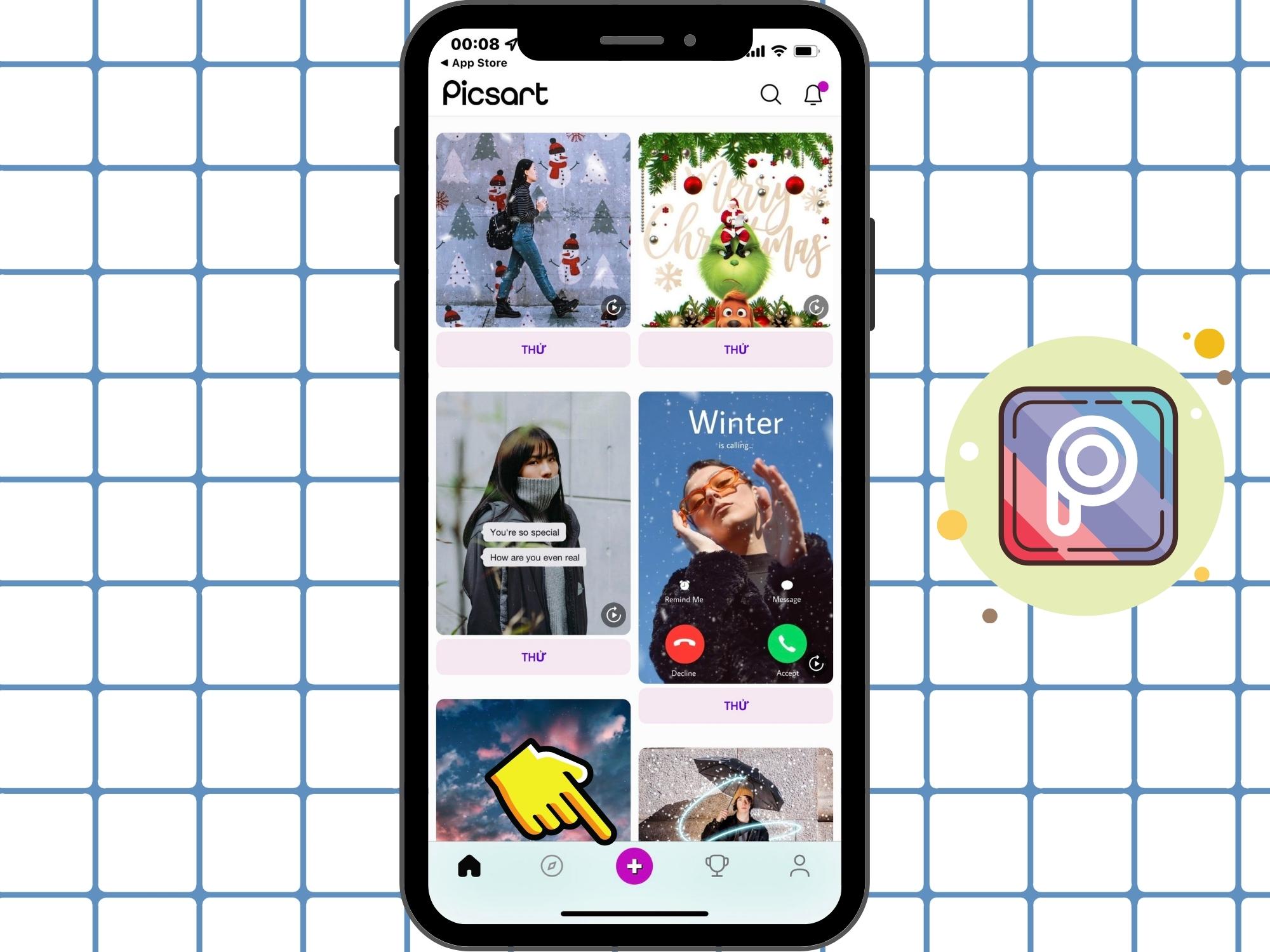
Sau khi cài đặt hoàn tất hãy khởi động ứng dụng, ở giao diện trang chủ hãy nhấn biểu tượng dấu cộng để bắt đầu chỉnh sửa.
Bước 2: Tiếp đến hãy kéo xuống phần ghép ảnh, tại đây bạn có thể tùy chọn: Lưới, Khung hoặc Phong cách tự do. 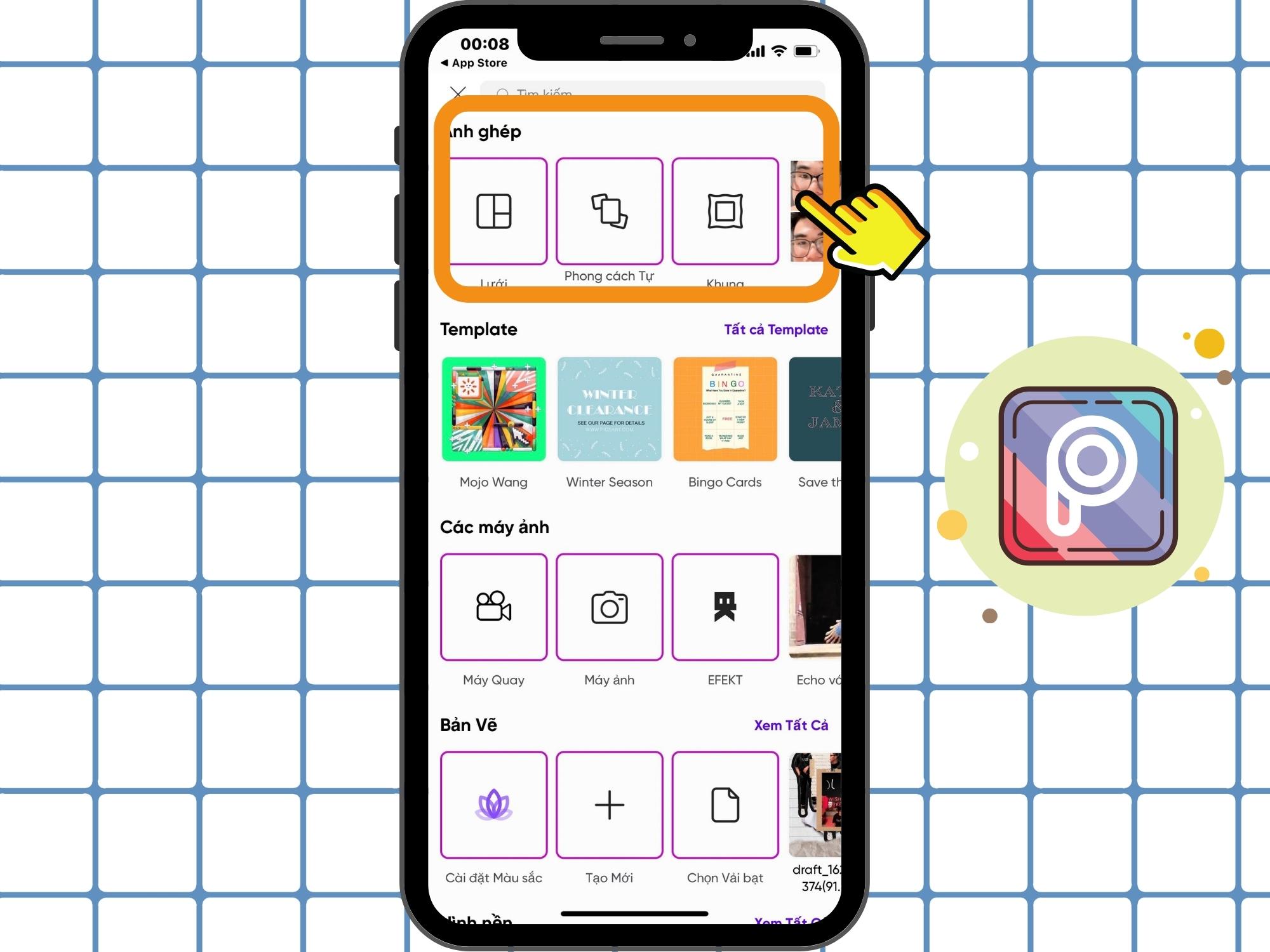
Tiếp đến hãy kéo xuống phần ghép ảnh, tại đây bạn có thể tùy chọn:
Đối với máy tính
Bước 1: Tương như như trên
Tương như như trên điện thoại , bạn hãy truy cập vào
Picsart. 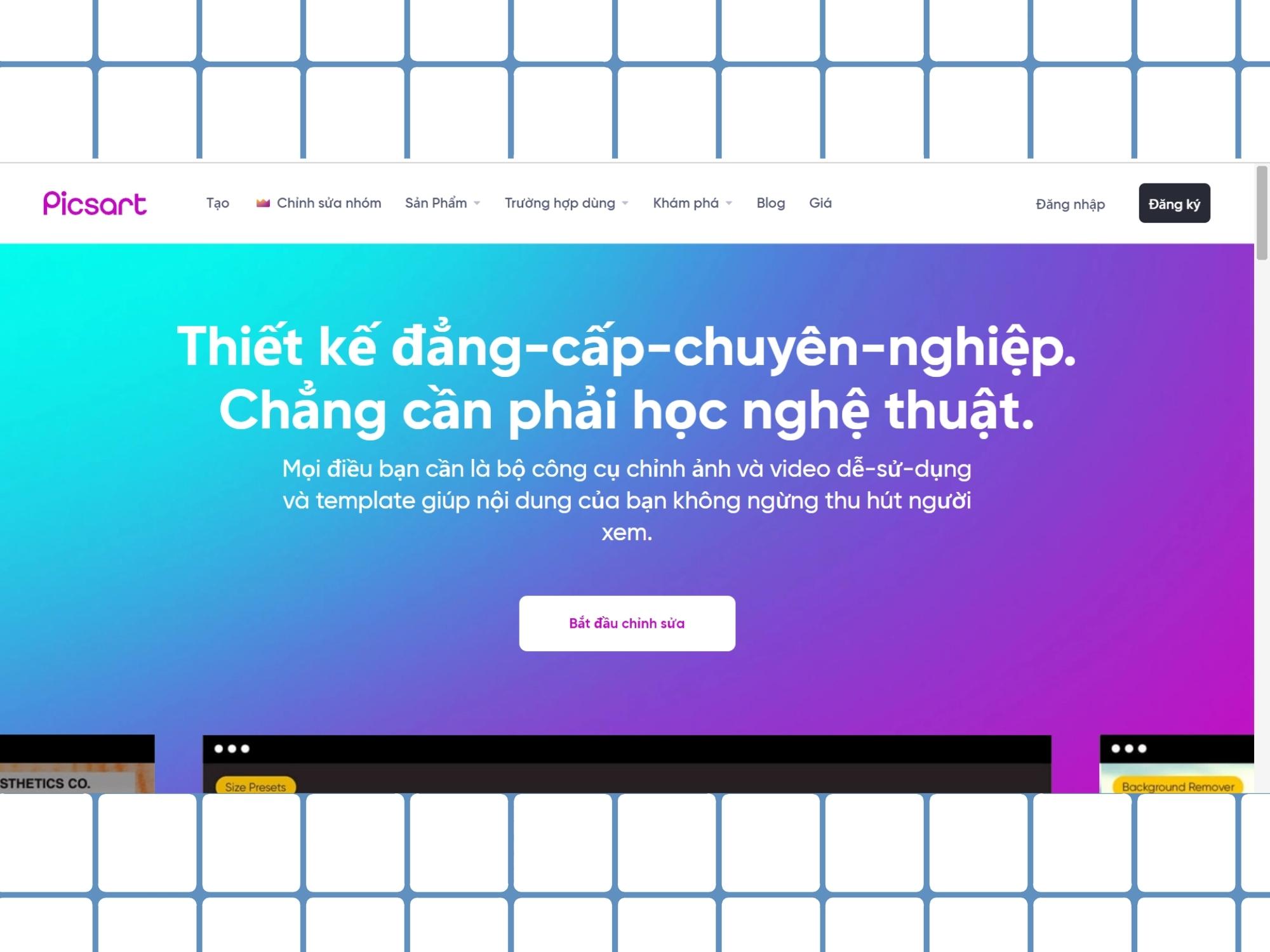
Bước 2: Sau đó, hãy nhấn Bắt đầu chỉnh sửa. 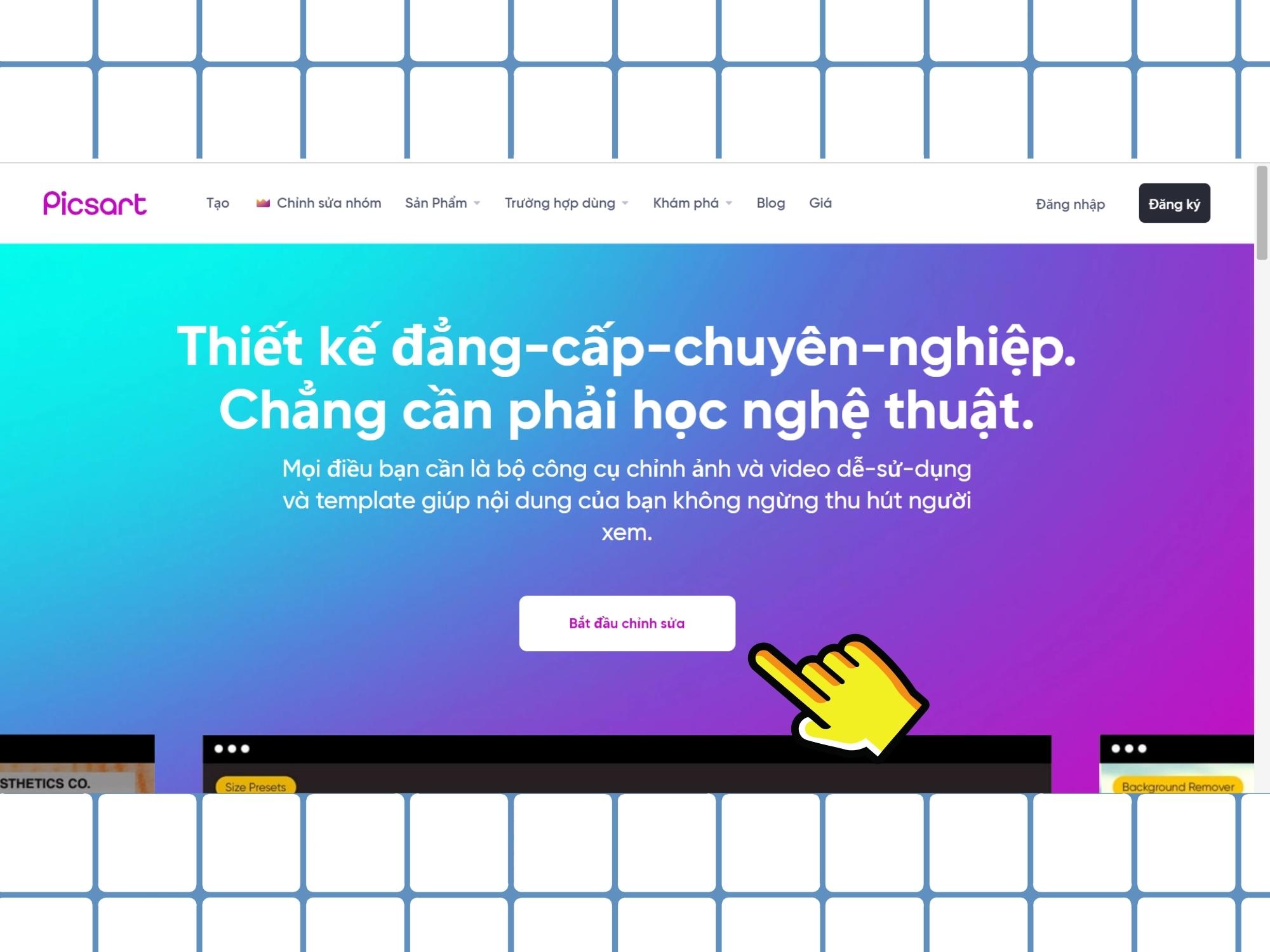
Sau đó, hãy nhấn
Bước 3: Tiếp đến, bạn có thể lựa chọn Đăng ký bằng Google hoặc tiếp tục với Facebook, ngoài ra cũng có thể tạo tài khoản miễn phí với email. 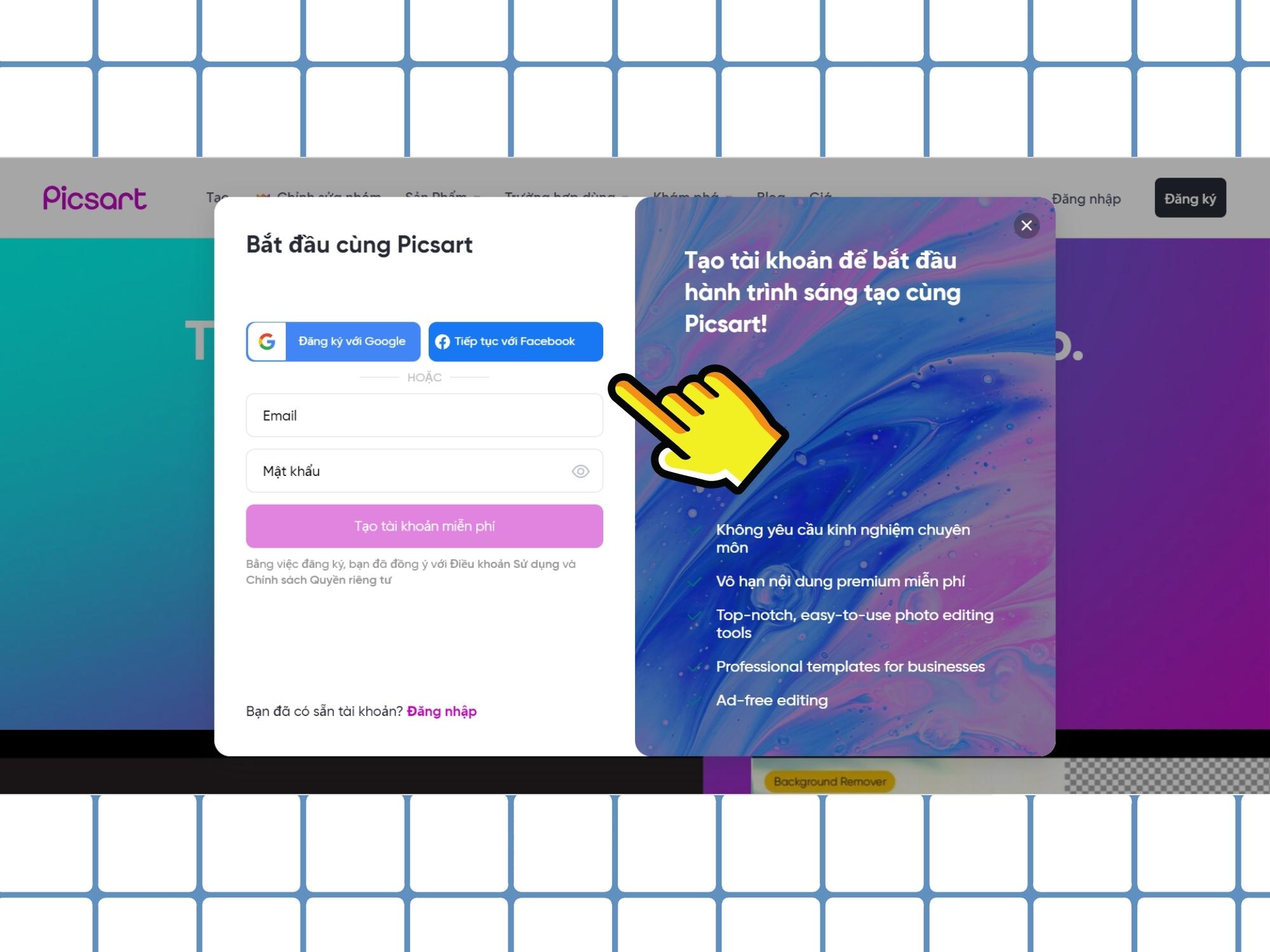
Tiếp đến, bạn có thể lựa chọnhoặc, ngoài ra cũng có thểí với email.
Bước 4: Sau khi đã hoàn tất bước đăng nhập, ở giao diện trang chủ hãy nhấn New Project để bắt đầu ghép ảnh, chỉnh sửa ảnh ngay trên máy tính rồi nhé! 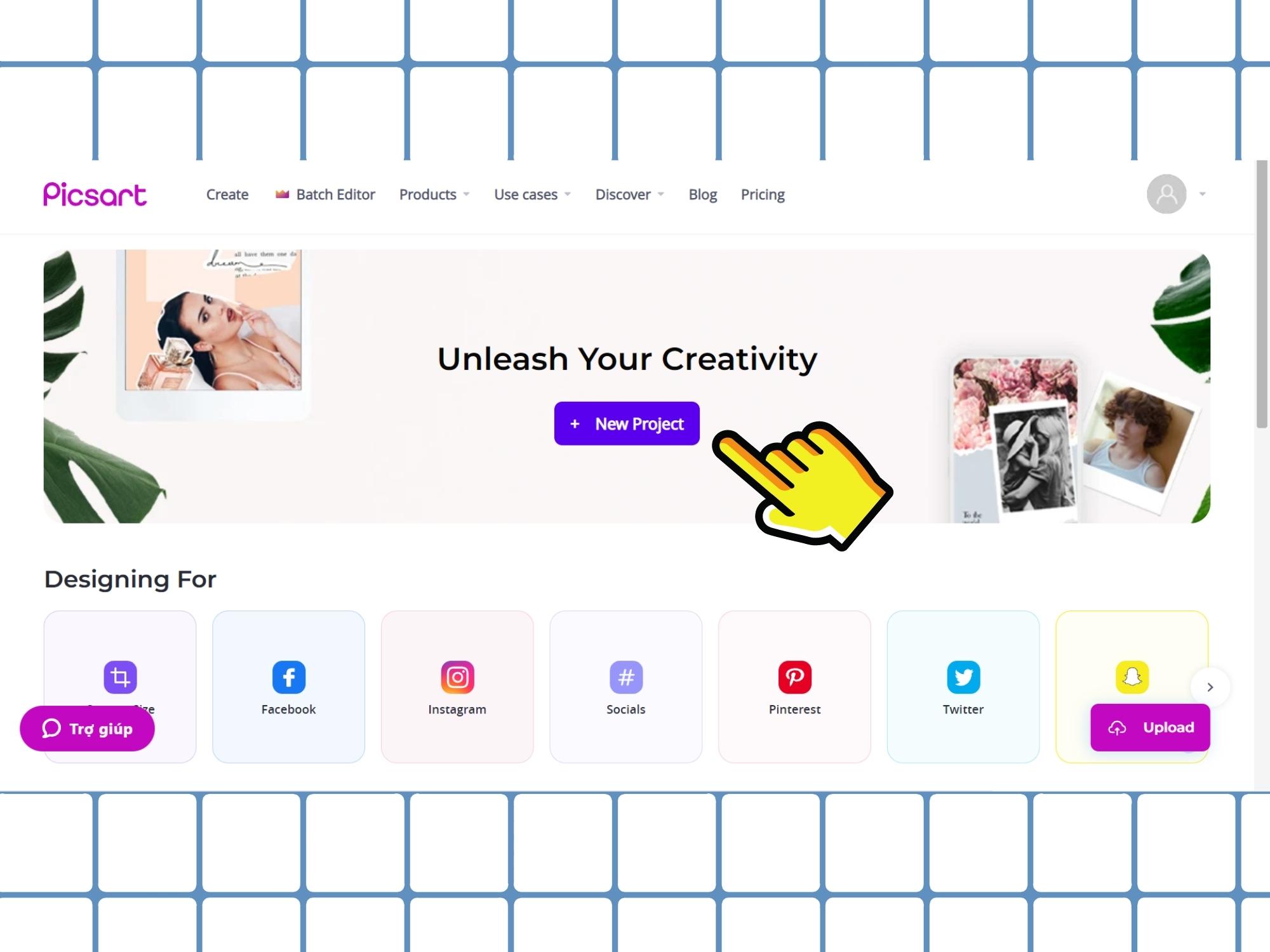
Sau khi đã hoàn tất bước đăng nhập, ở giao diện trang chủ hãy nhấnđể bắt đầu ghép ảnh, chỉnh sửa ảnh ngay trên máy tính rồi nhé!
2. Pixlr – Phần mềm ghép ảnh trên máy tính miễn phí
Pixlr là một phần mềm chỉnh sửa ảnh online cực kỳ phổ biến trên máy tính, 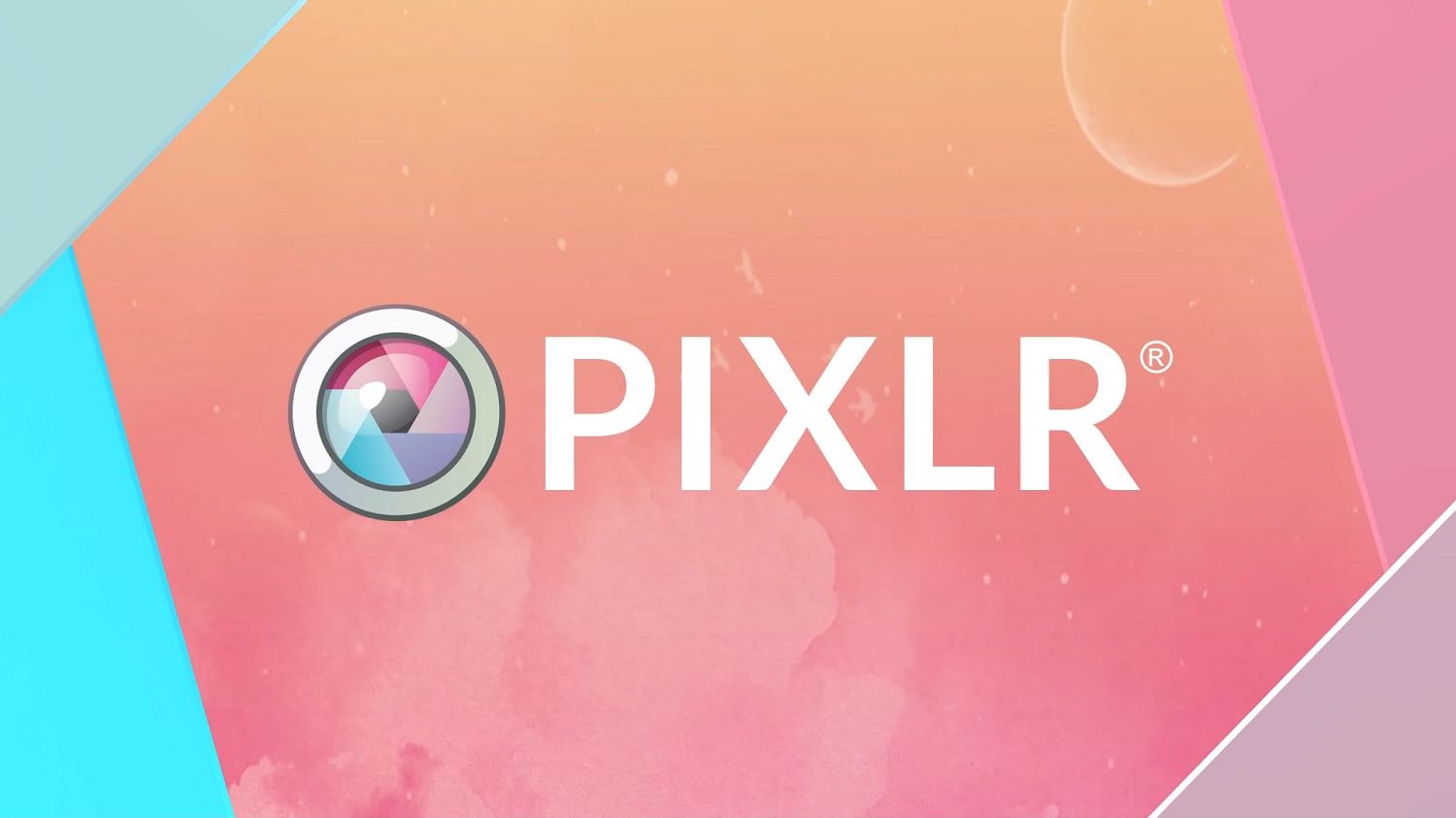
là một phần mềm chỉnh sửa ảnh online cực kỳ phổ biến trên máy tính, Laptop . Dễ dàng thấy, Pixlr có nhiều điểm tương đồng với Photoshop với các chức năng: Chỉnh sửa, cắt ghép ảnh tạo nhiều layers khác nhau, điều đặc biệt là có thể hoàn toàn dùng qua trình duyệt Web mà không cần tải bất kỳ phần mềm nào về máy.
Các bước dưới đây, Sforum sẽ hướng dẫn bạn cách sử dụng và thao tác với Pixlr – phần mềm ghép ảnh cực kỳ tiện lợi.
Bước 1: Truy cập vào 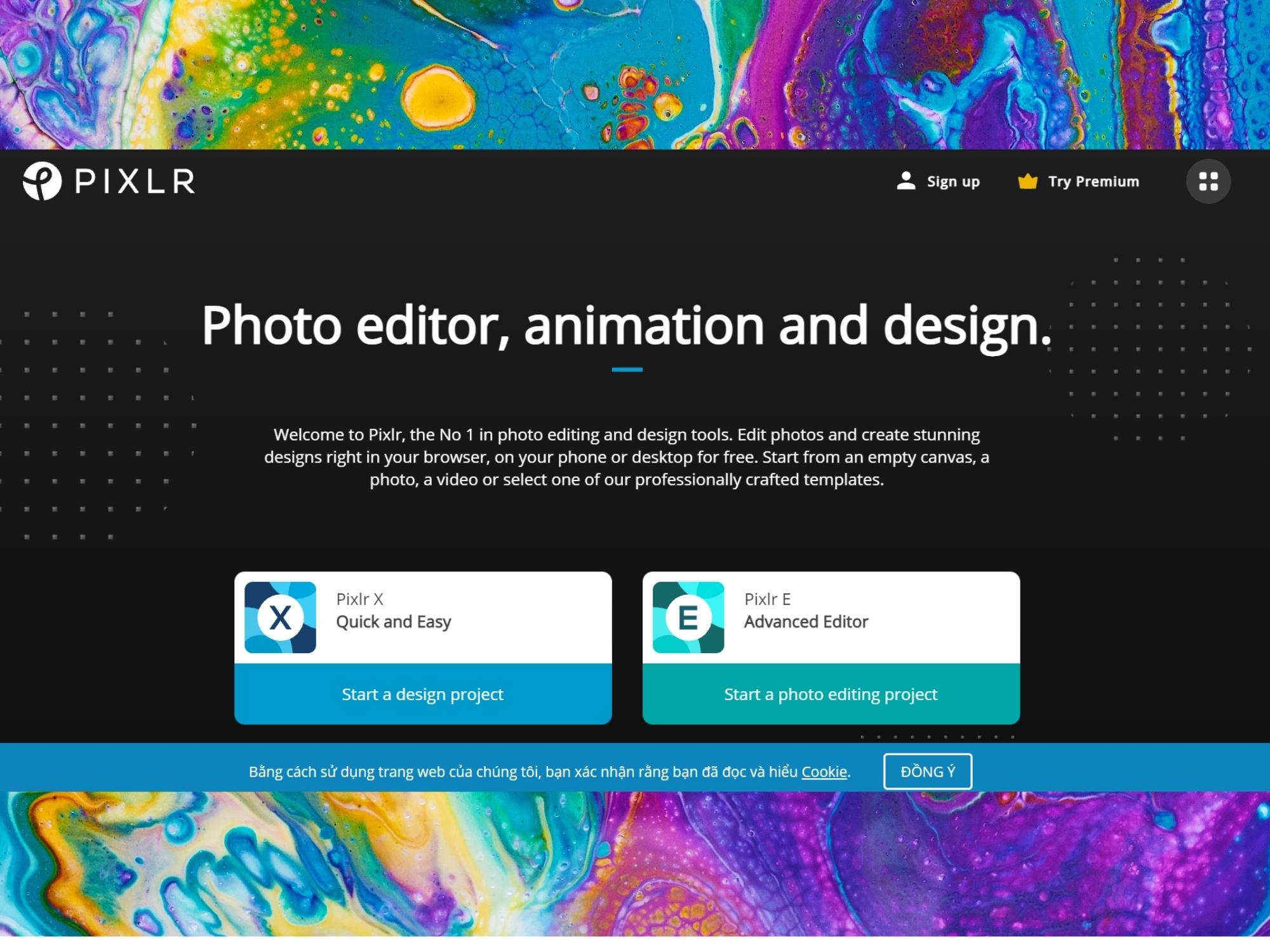
Truy cập vào Pixlr
Bước 2: Bạn hãy nhấn vào Start a design project để bắt đầu. 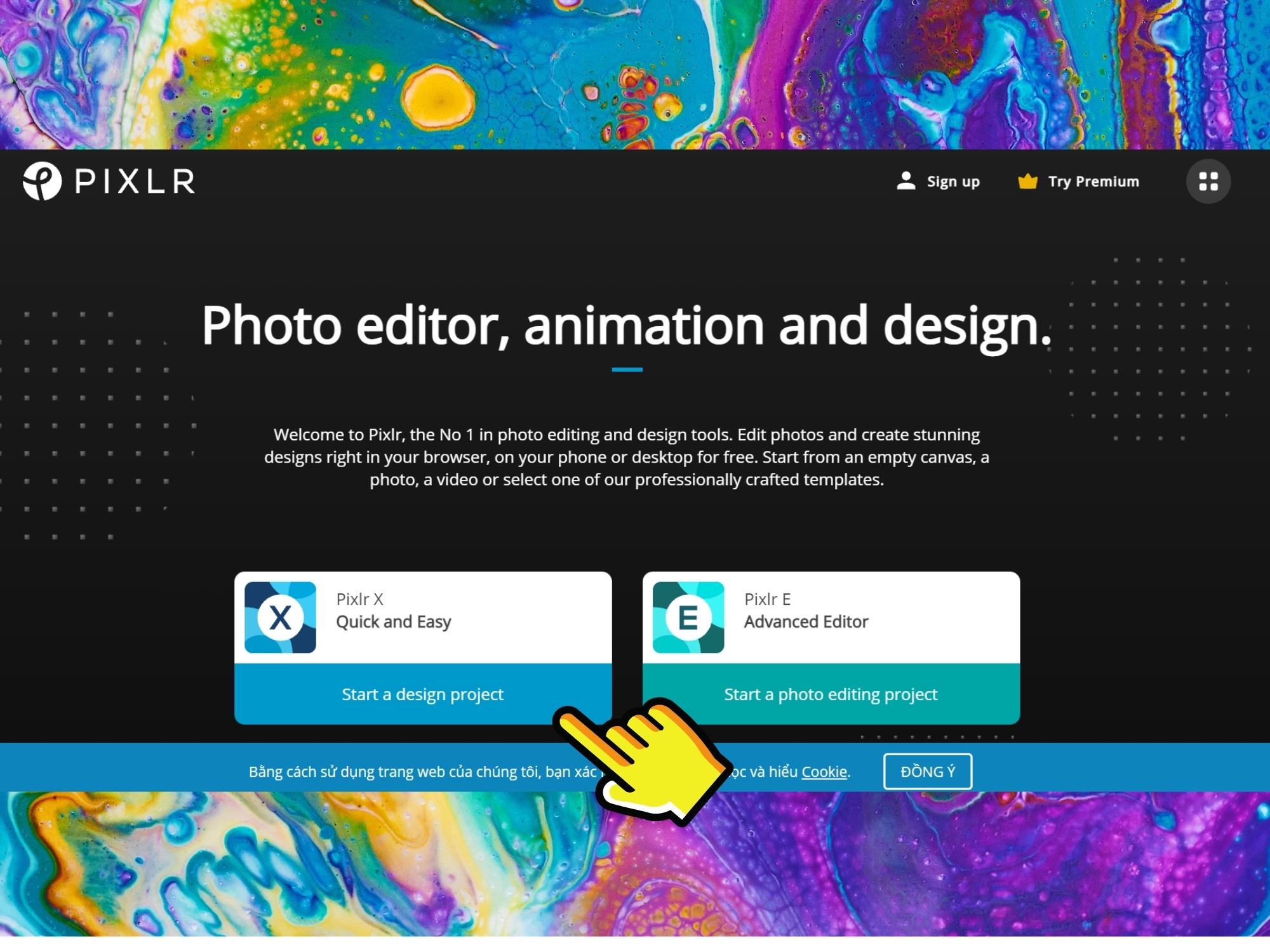
Bạn hãy nhấn vàođể bắt đầu.
Bước 3: Ở giao diện chính, hãy nhấn Tải ảnh lên để có thể chỉnh sửa. 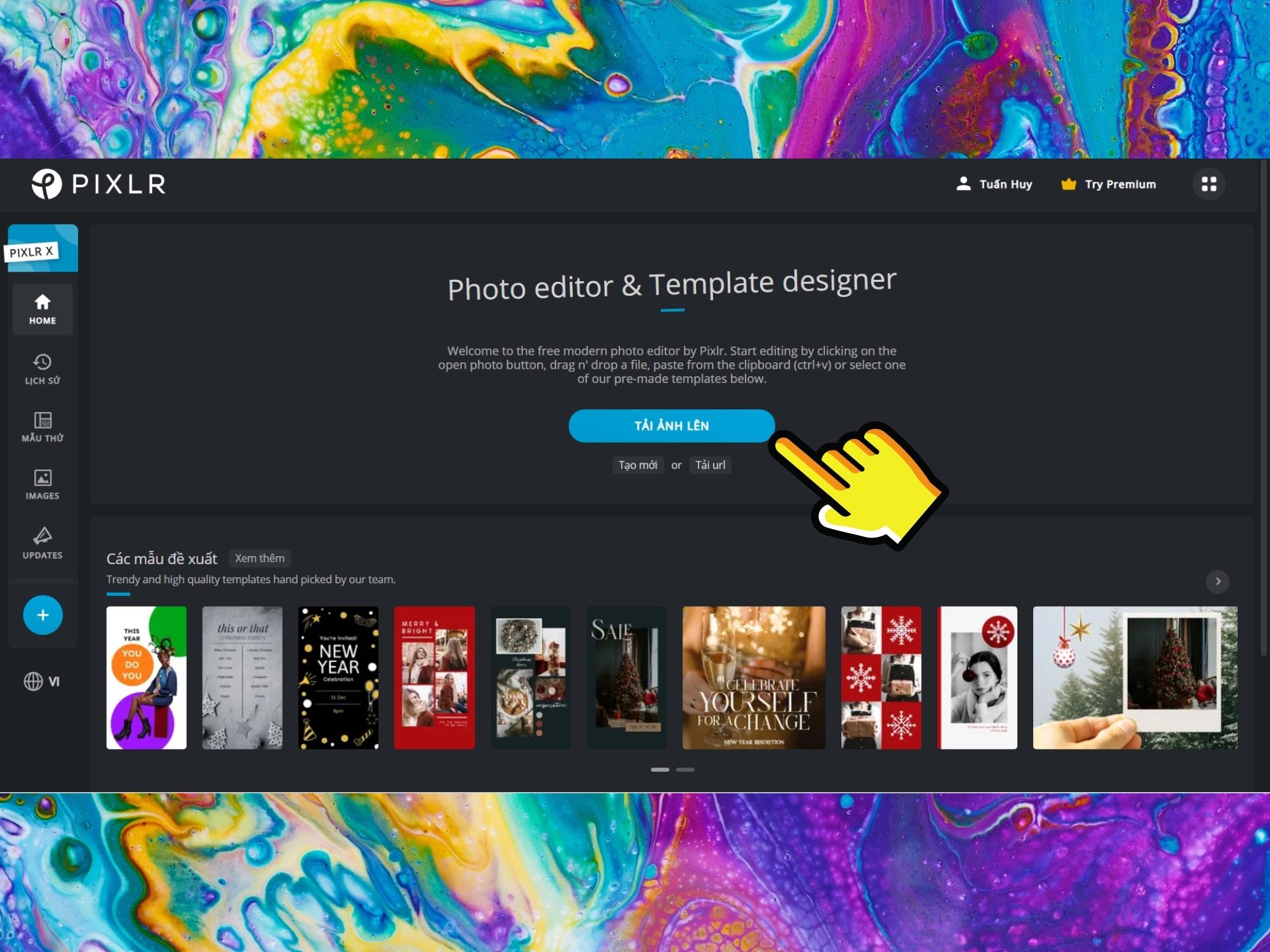
Ở giao diện chính, hãy nhấnđể có thể chỉnh sửa.
Bước 4: Vì là ứng dụng miễn phí nên sẽ gặp tình trạng chứa nội dung quảng cáo. Do đó, bạn có thể tắt quảng cáo bằng cách sử dụng Gói Premium. 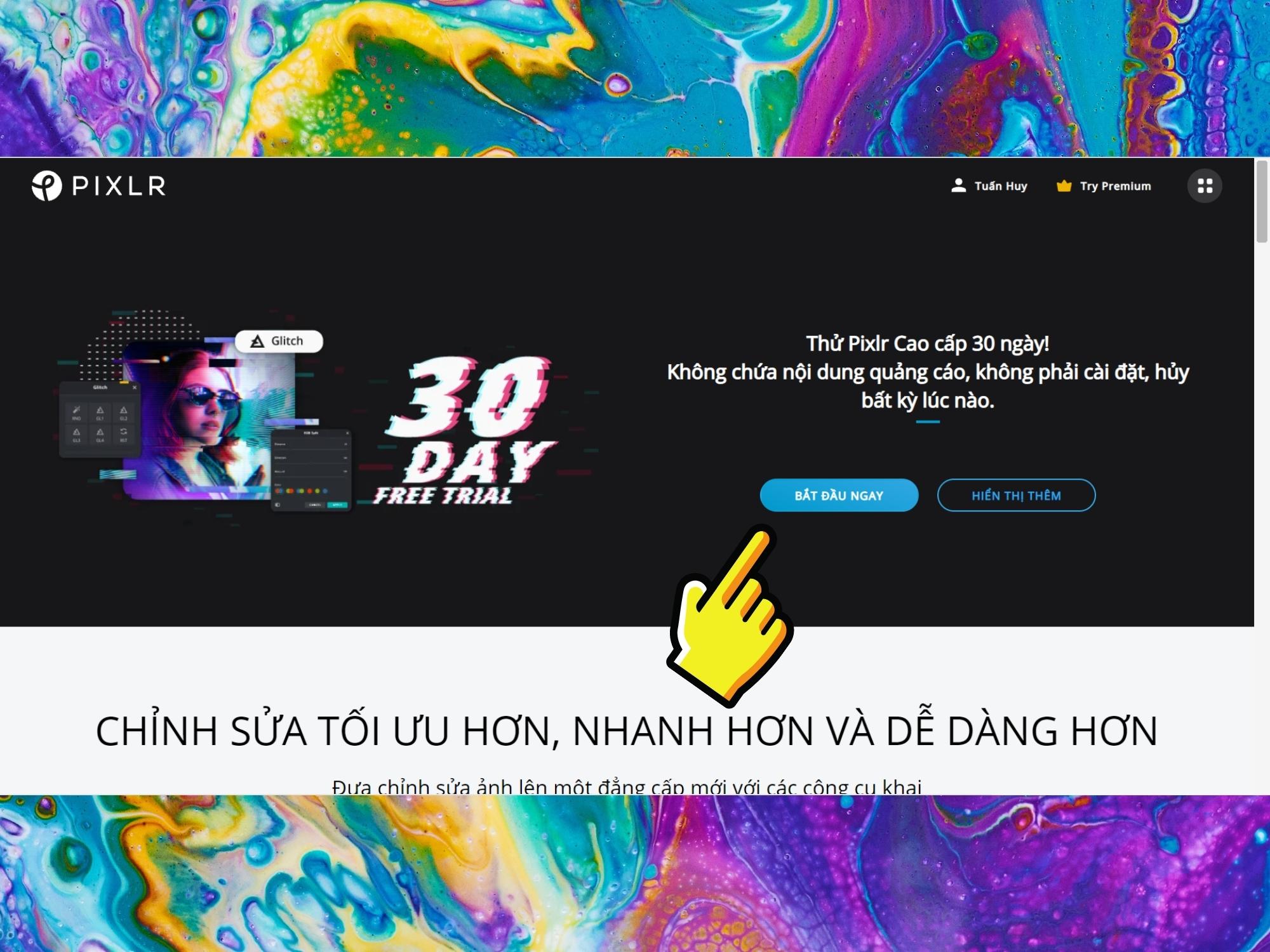
Vì là ứng dụng miễn phí nên sẽ gặp tình trạng chứa nội dung quảng cáo. Do đó, bạn có thể tắt quảng cáo bằng cách sử dụng
3. Fotor – Phần mềm ghép ảnh trên máy tính chuyên nghiệp
Fotor – phần mềm được người dùng hết mực ưa chuộng. Fotor cho phép bạn thực hiện nhiều thao tác để chỉnh sửa ảnh như cắt ghép, tạo khung ảnh, chèn thêm các hiệu ứng, nhãn dán độc đáo, có thể dễ dàng chỉnh tăng giảm độ sáng, độ tương phản,… chỉ với những bước cực kỳ đơn giản và nhanh chóng. 
Nhắc đến phần mềm ghép ảnh trực tuyến không thể nào không nhắc đến- phần mềm được người dùng hết mực ưa chuộng. Fotor cho phép bạn thực hiện nhiều thao tác để chỉnh sửa ảnh như cắt ghép, tạo khung ảnh, chèn thêm các hiệu ứng, nhãn dán độc đáo, có thể dễ dàng chỉnh tăng giảm độ sáng, độ tương phản,… chỉ với những bước cực kỳ đơn giản và nhanh chóng.
Để bạn có thể chỉnh sửa ảnh trực tiếp trên Fotor hãy thực hiện theo các bước sau đây:
Bước 1: Truy cập vào
Fotor. 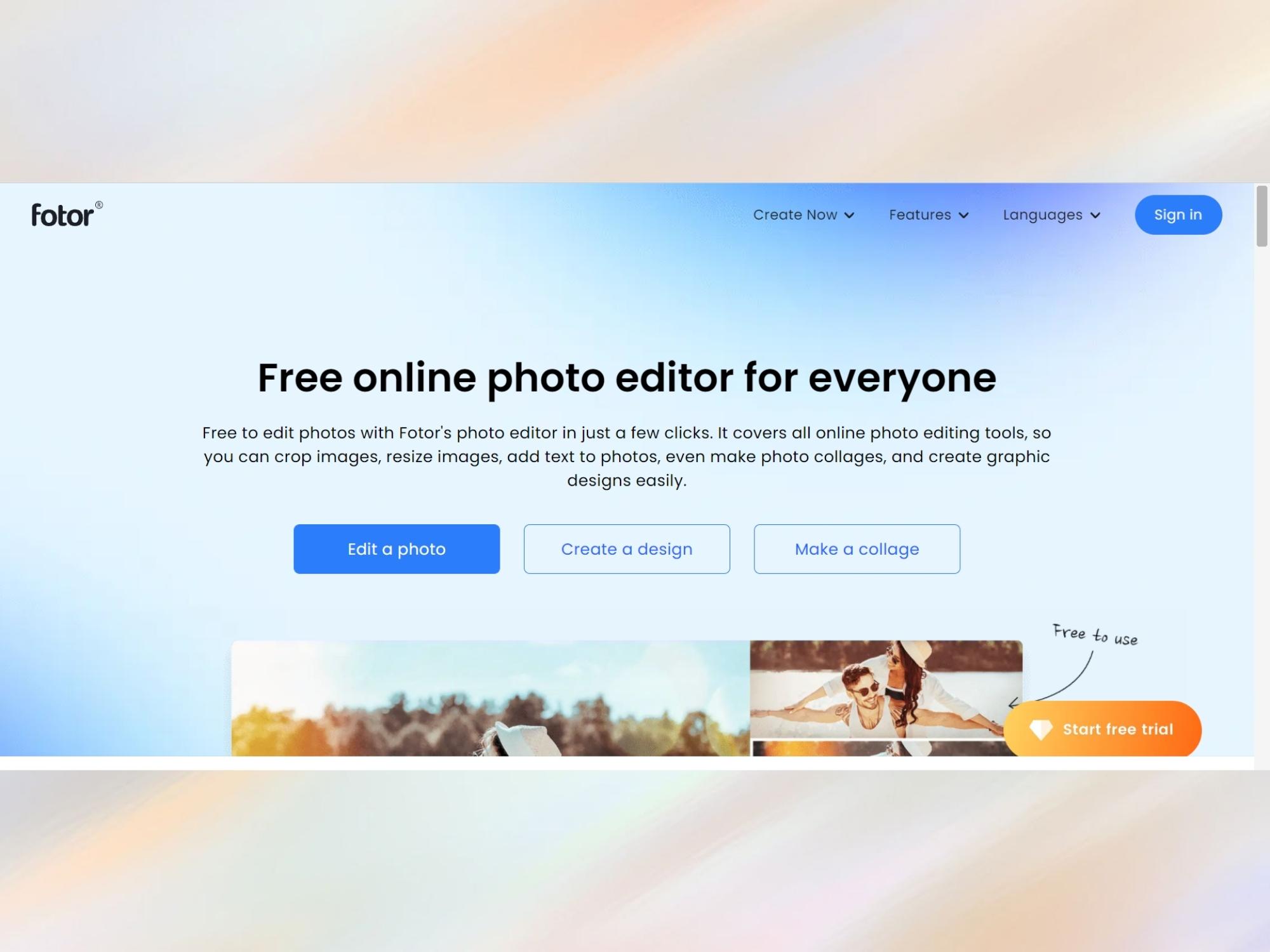
Bước 2: Tại đây bạn sẽ có các lựa chọn như Edit a photo (chỉnh sửa hình ảnh). Create a design (Tạo một thiết kế mới), Make a collage (Tạo ảnh ghép). 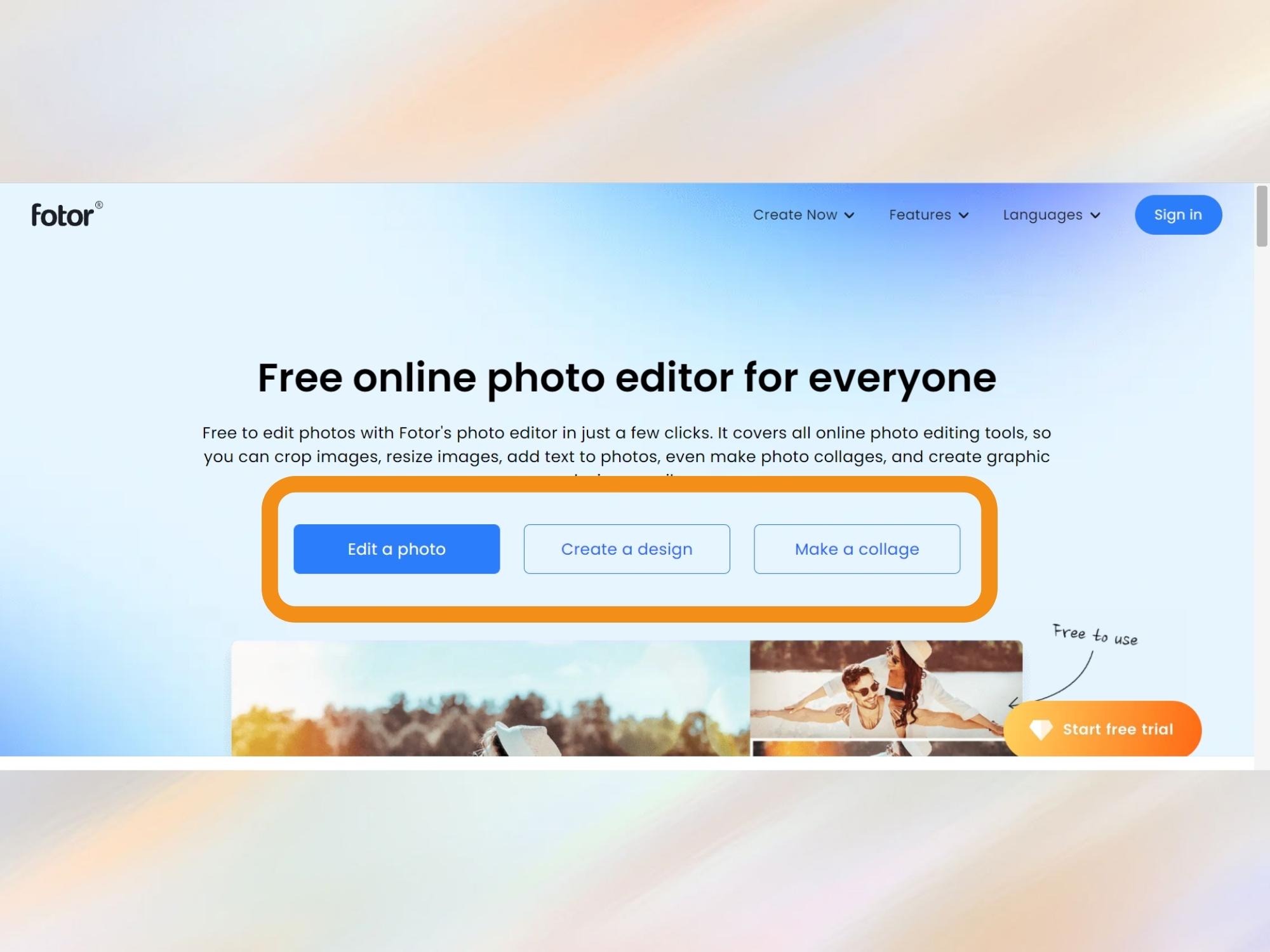
Tại đây bạn sẽ có các lựa chọn như(chỉnh sửa hình ảnh).(Tạo một thiết kế mới),(Tạo ảnh ghép).
Bước 3: Sau khi đã chọn xong, các bạn nhấn Open Image để đăng tải hình ảnh lên và bắt đầu chỉnh sửa. 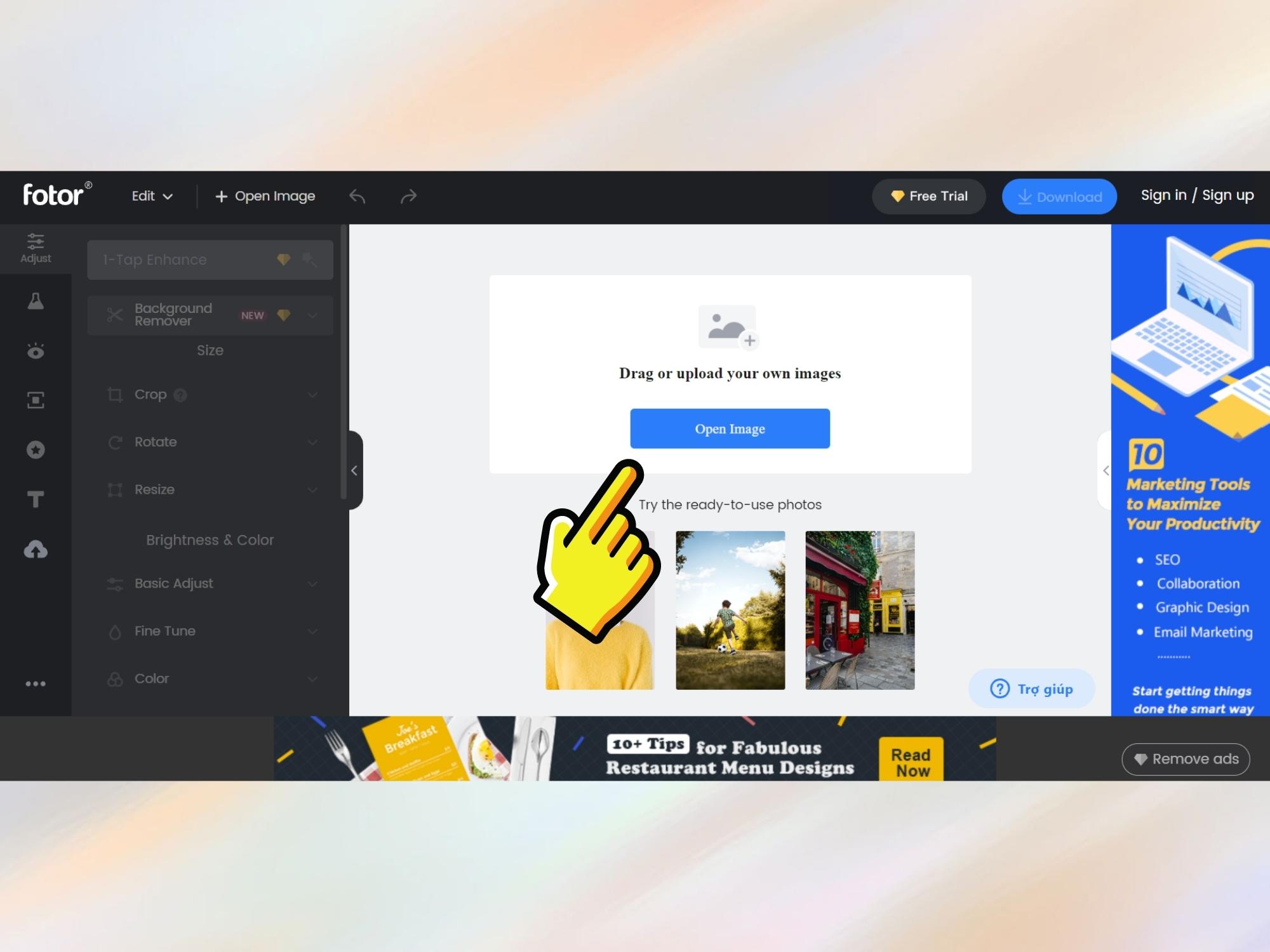
Sau khi đã chọn xong, các bạn nhấnđể đăng tải hình ảnh lên và bắt đầu chỉnh sửa.
4. PicCollage – Phần mềm ghép ảnh trên iPhone, Android
Một cái tên cuối cùng cũng nổi tiếng không kém đó là PicCollage, một phần mềm ghép ảnh cực kỳ tiện lợi ngay trên điện thoại mà bạn không nên bỏ qua.
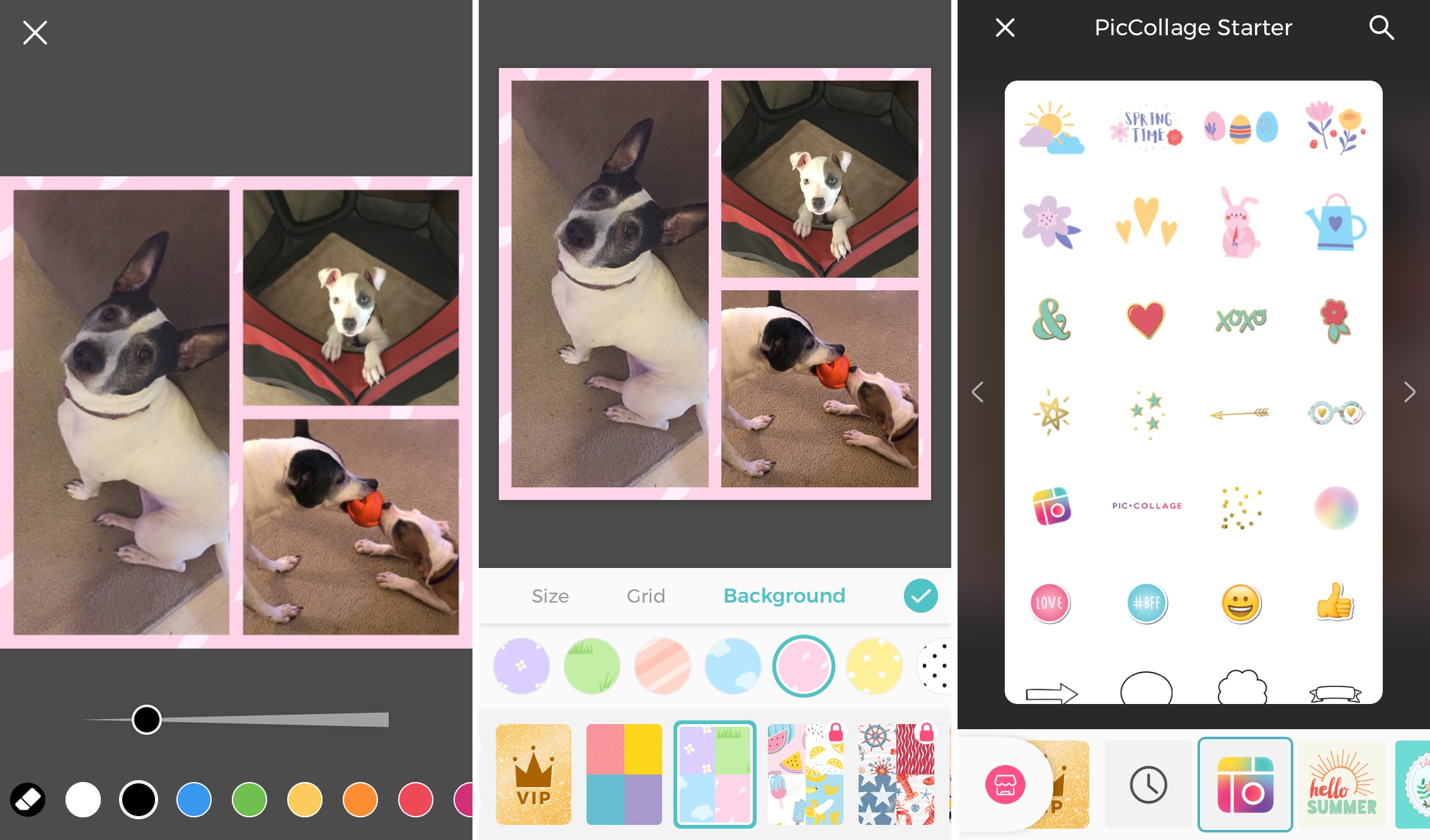
Một ứng dụng mà bạn chỉ cần vài thao tác đơn giản đã có thể tạo ra một ảnh ghép với hiệu ứng, nhãn dán cực kỳ sinh động, thú vị. PicCollage với bộ khung lưới có sẵn đa dạng mẫu và số lượng hình ảnh phù hợp với mọi nhu cầu ghép ảnh khác nhau của người dùng.
Để có thể cài đặt và sử dụng PicCollage trên điện thoại hãy làm theo các bước sau:
Bước 1: Hãy thực hiện tải PicCollage về máy.
-
Tải về cho
iOS
-
Tải về cho
Android
Bước 2: Sau đó, hãy khởi động ứng dụng. Ở giao diện chính, hãy nhấn Chọn Ảnh hoặc nhấn vào biểu tượng dấu cộng ở phía dưới 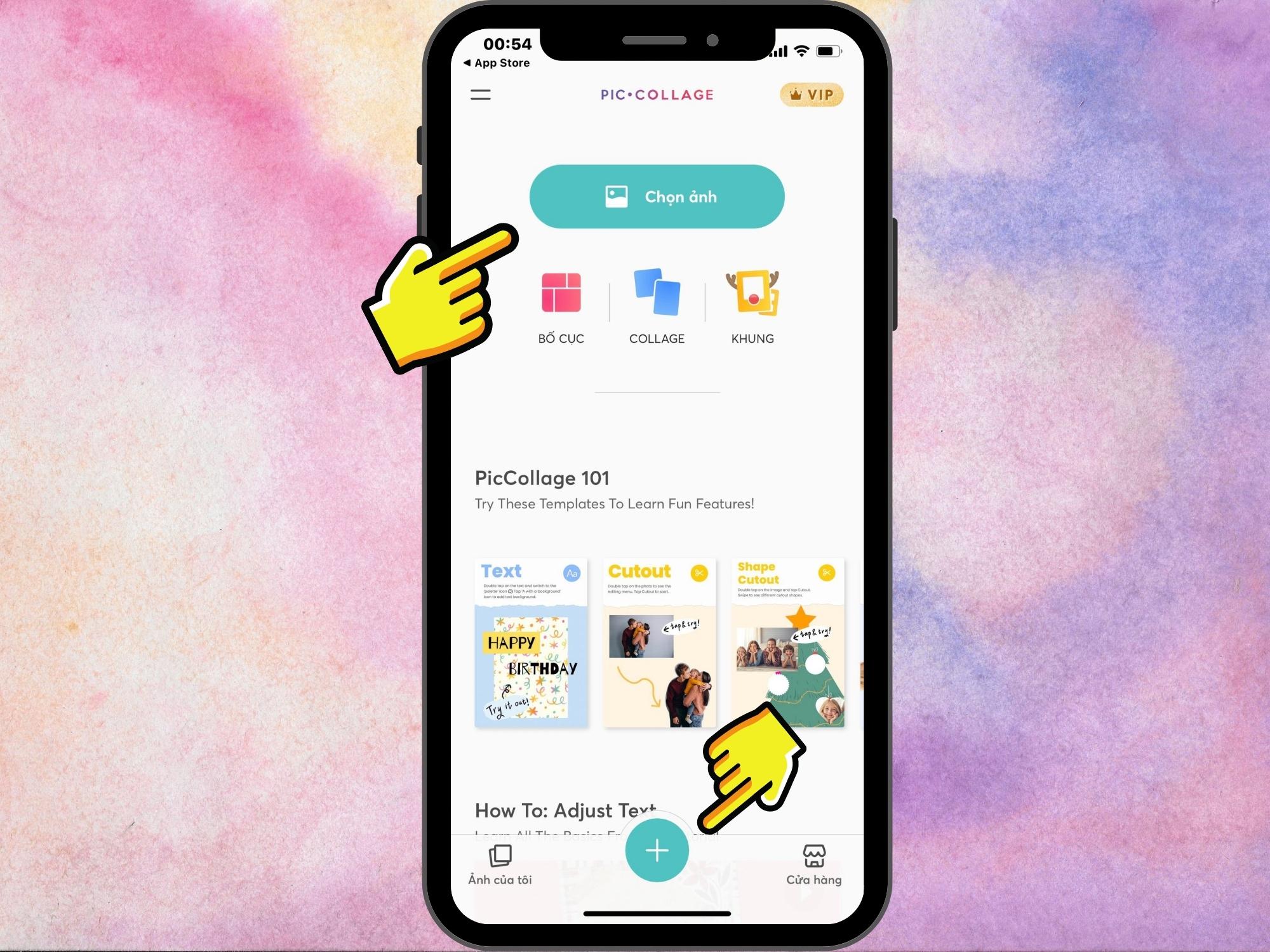
Sau đó, hãy khởi động ứng dụng. Ở giao diện chính, hãy nhấnhoặc nhấn vào biểu tượng dấu cộng ở phía dưới màn hình
Bước 3: Tiếp theo, bạn hãy chọn một bố cục ảnh bất kỳ, sau đó tải ảnh lên và bắt đầu chỉnh sửa nhé! 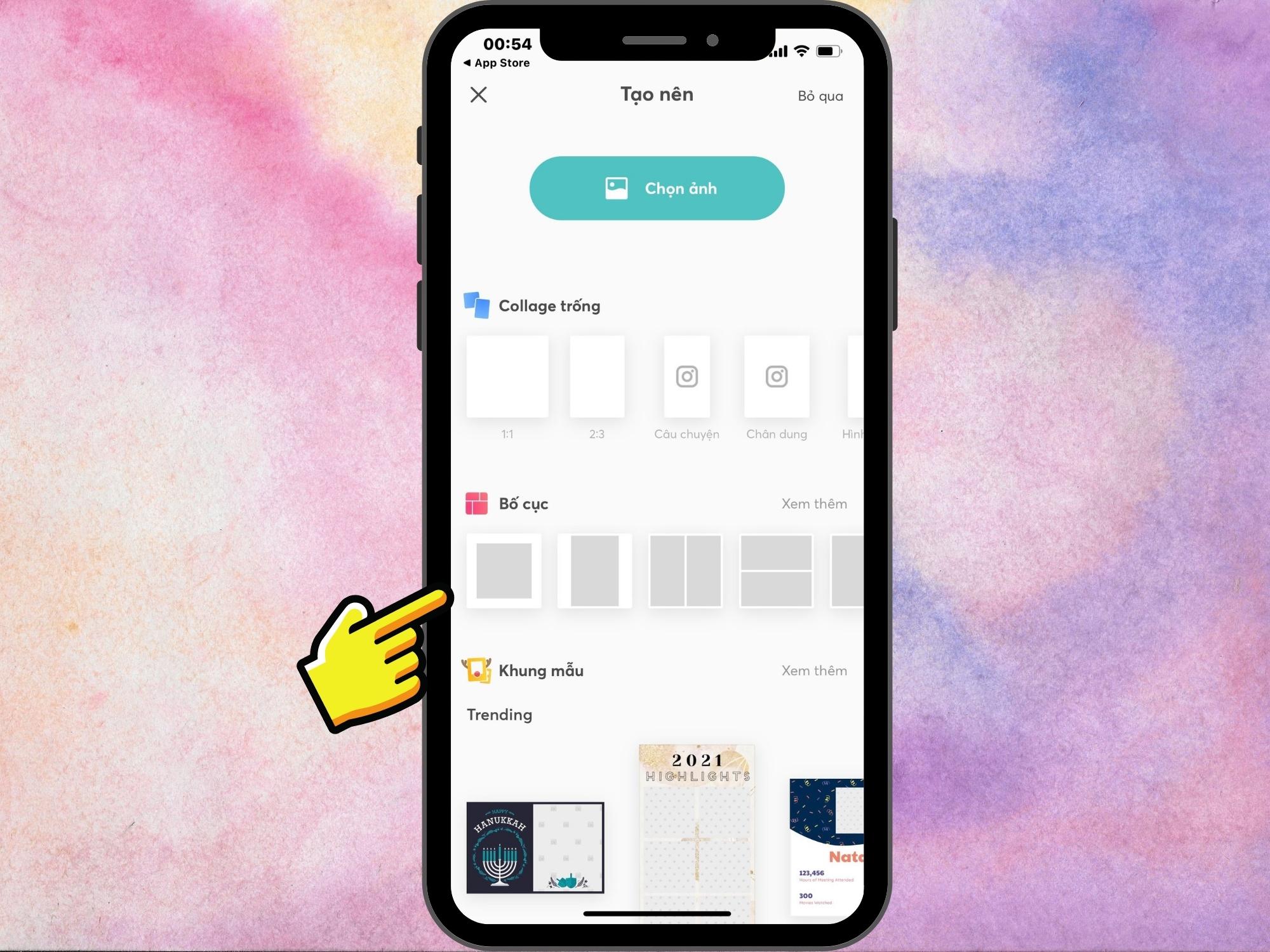
Tạm kết về phần mềm ghép ảnh
Trên đây là TOP 4 phần mềm ghép ảnh đang thịnh hành và có lượng người dùng đông đảo, hãy chọn cho mình một phần mềm bất kỳ và sử dụng chúng để tạo ra được những bức ảnh với những khoảnh khắc ý nghĩa của chính bạn nhé! Chúc bạn thành công.
Tiếp theo, bạn hãy chọn một bố cục ảnh bất kỳ, sau đó tải ảnh lên và bắt đầu chỉnh sửa nhé!Trên đây là TOP 4 phần mềm ghép ảnh đang thịnh hành và có lượng người dùng đông đảo, hãy chọn cho mình một phần mềm bất kỳ và sử dụng chúng để tạo ra được những bức ảnh với những khoảnh khắc ý nghĩa của chính bạn nhé! Chúc bạn thành công.
MUA LAPTOP GIÁ SIÊU TỐT!











